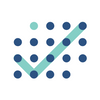Googleカレンダーを予約やアポに使う方法【予約枠機能】
Googleカレンダーに時間枠を設定して予約ページとして使う方法を紹介します。意外と知られていない機能かもしれませんが、用途によっては使えます。
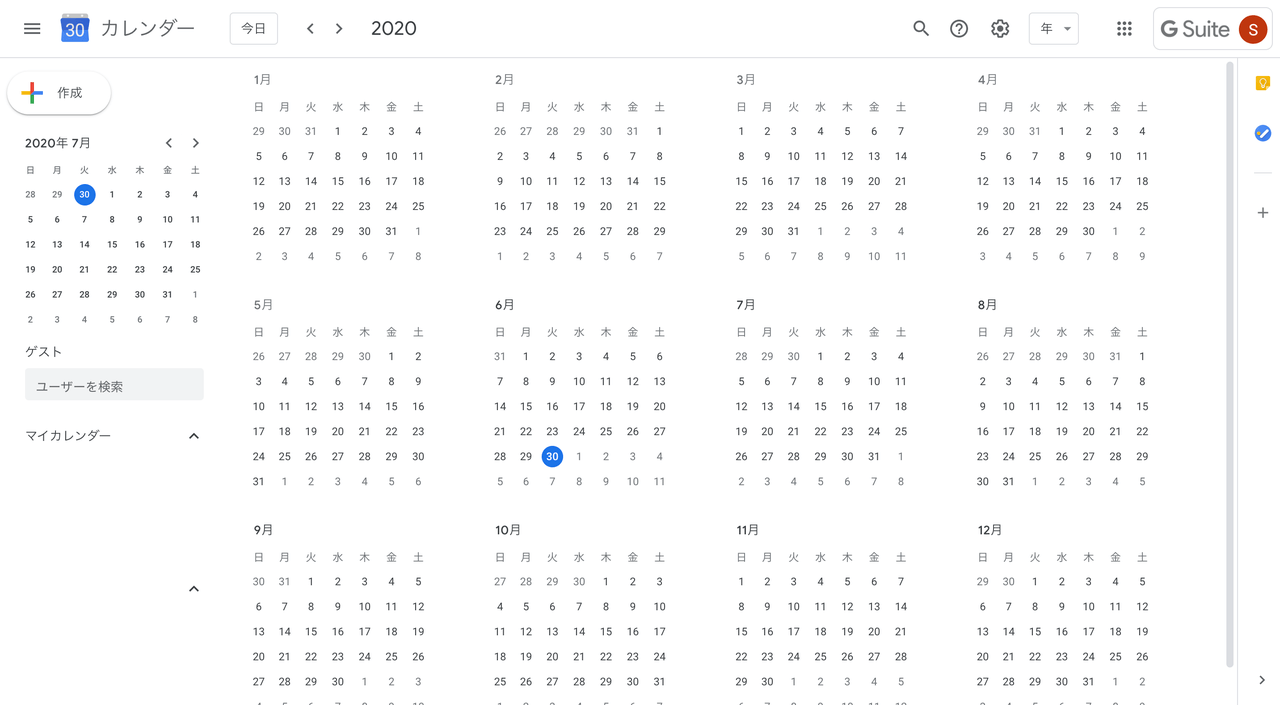
Googleカレンダーは2006年のリリースから着実に進化を遂げており、今では多くのGoogleユーザーにとって欠かせないアプリケーションのひとつとなっています。無料のGoogleアカウントでも使えることもあり、日本国内だけでも数千万人のユーザーがいると言われています。
今回はGoogleカレンダーの機能の中でもあまり使っている、あるいは知っているというユーザーが少なそうな「予約枠」という機能を紹介します。
この機能を使えば、簡単な予約ページを作って予約を受け付けることができるので、時間枠を設定して何かの予定を調整する場合には全般的に使えます。
尚、この予約枠の機能は職場や学校のGoogleアカウント、すなわちG Suiteアカウントでのみ利用できます。
また、現段階ではモバイルアプリ(iOS, Android)ではこの予約枠は作成できないようで、ブラウザ使用時のみとなっています。(スマートフォンやタブレットでもブラウザアプリからは利用可能です。)
予約枠の作成方法
もちろんGoogleの公式ヘルプページにも作成方法は載っているのですが、残念ながら画像が全くないので、ここでは画像付きで解説していきます。
まず、G Suiteアカウントでログインしていることを確認し、Googleカレンダーをブラウザで開きます。
そして「週」あるいは「日」の表示画面でカレンダー上をクリックします。すると以下のような新規予定作成ボックスが表示されるので、その中の「予約枠」を選択します。
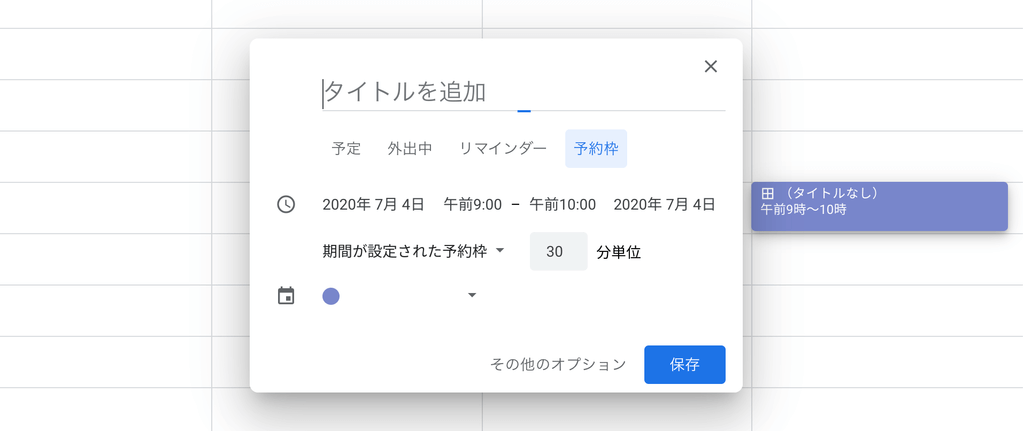
ここではタイトルと、その予約枠を何分単位にするかを設定できます。この予約枠の分単位というのが少しわかりにくいかと思いますが、例えばこの場合であれば 9:00 - 10:00 という1時間の予約枠で30分単位と設定すると、予約枠が2つ生成される、という感じです。(31分以上の単位設定であれば1つしか枠は生成されません。)
尚、保存ボタンの左の「その他のオプション」からはさらに詳細な設定が可能です。
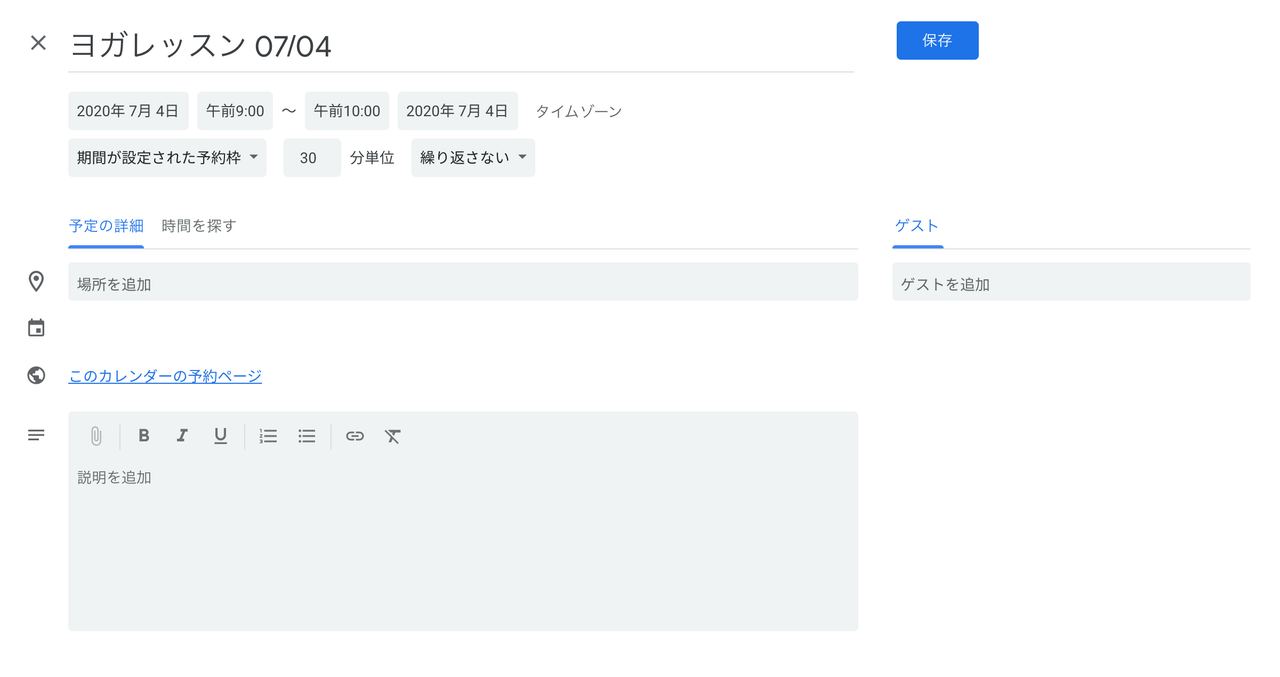
今回は試しにヨガレッスンの予約ということでタイトルを設定してみました。この画面では他にも場所の情報であったり、詳細内容、繰り返しあり/なしなどを設定することができます。
予約枠の単位はデフォルトのまま30分で、時間は 9:00 - 10:00 の1時間です。
これで右上の保存をクリックすると、予約枠が作成され、カレンダー上に表示されます。
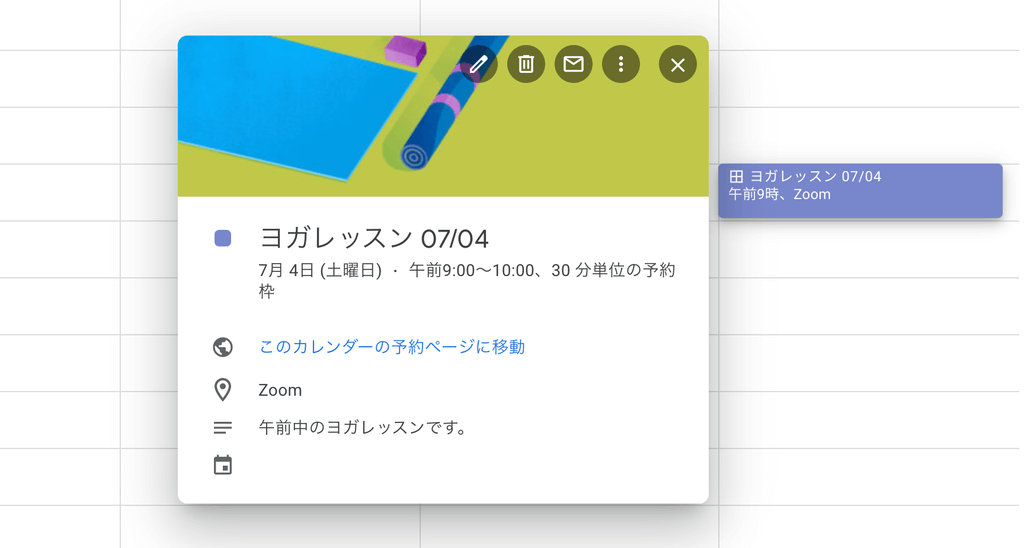
↑のようにカレンダー上ではひとつの予約枠として表示されていますが、実際はその中に2つ枠が作成されています。(あとの予約ページで確認できます。)
そしてここからも再度編集に戻ったり、ゲストにメールを送信したりといったことができます。
ここまでが実際の予約枠の作成フローになります。
次は実際に相手が予約を行う「予約ページ」をみてみます。予約ページへは、上のスクリーンショット内の「このカレンダーの予約ページに移動」をクリックするとブラウザの別タブで予約ページを開くことができます。
予約ページから予約を行う
予約ページはその名の通り、相手にURLを送って、予約を行ってもらうページです。
残念ながら2020年の現時点でも、予約ページはひと昔前のGoogleといったデザインでかなりダサいです↓。Googleカレンダー自体は少しずつながらも着実にUIが昔よりも良くなっていますが、どうもこの予約ページにはほとんどリソースを割いていないように感じられます。
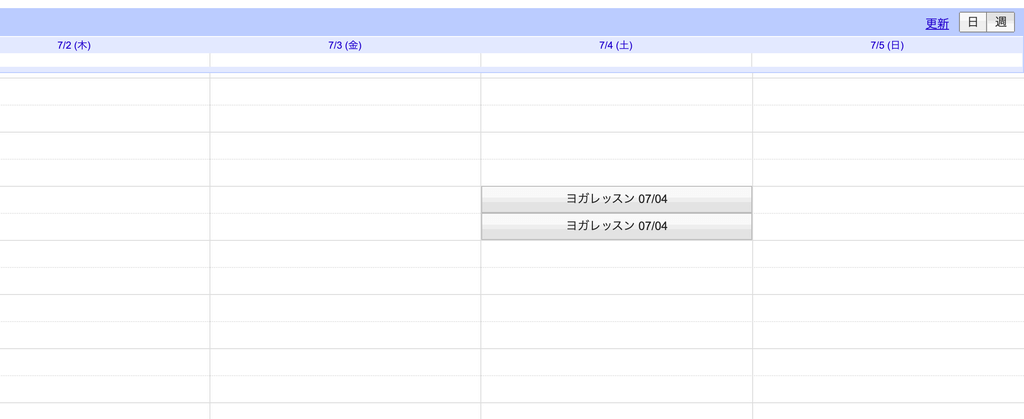
上のセクションで試しに作成したヨガレッスンの予約枠も、このようにちゃんと2枠で表示されています。
どちらかの枠をクリックすると簡単に予約の画面が表示されます。
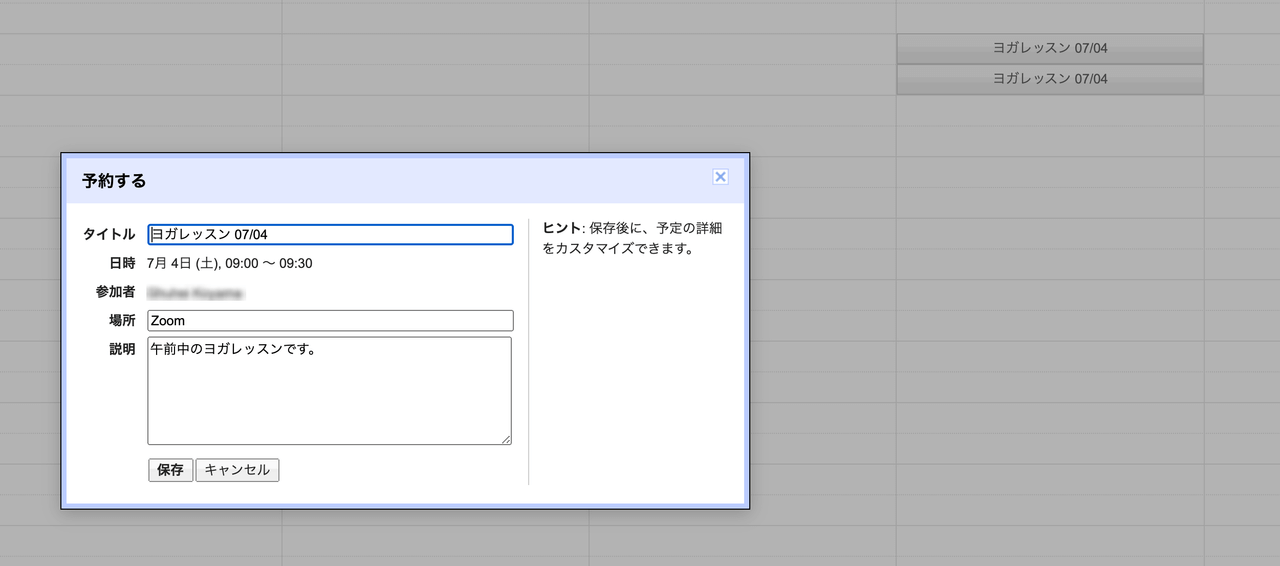
ここもかなりわかりにくいUIになっていて、タイトルや説明などは作成時点で入力されたテキストがデフォルトで入っていますが、自由に編集できてしまいます。(編集した内容が予約する側のカレンダーに入るので理解できていれば便利なのかもしれませんが。)そして参加者となっているところに主催者(予約枠作成者)の名前が入ります。
そして完了のボタンも「予約する」などではなくなぜか「保存」です。たぶんカレンダーにこの予約(予定)を保存、という意味なのでしょう。
保存をクリックして予約が完了すれば、自分(予約を行った側)のGoogleカレンダーにその予定が追加されています。追加された予約内容は一般の予定と全く同じような形で表示されます。
ここまでがGoogleカレンダーの予約枠の作成と、予約ページでの予約方法です。
デメリット / マイナス点
1.枠の間にバッファーを設定できない
予約枠の単位自体がかなりわかりにくいのですが、各予約単位が自動的に連続して作成されてしまうため、前後に準備時間や移動時間といった考慮をする必要がある予約の場合、それぞれひとつずつ予約枠を別々に作成する必要がでてきます。
2.1on1しか対応できず、ひとつの予約枠に複数人を許可できない
ある人が予約をすると、その予約枠は消えてしまうので、例えば小規模なセミナーや勉強会、レッスンなど複数人を対象にできる予約であっても1対1に限定されてしまいます。ゲストという機能もありますが、これは主催者側のゲストとなり、例えばアシスタントをゲストとして追加するなどはできますが参加者には応用しにくいです。
3.Googleフォームのような機能がないので任意の情報を取得できない
例えば参加者の年齢や性別、住所などを取得したい場合であってもフォームがないので難しいです。
4.予約する側もGoogleアカウントが必要
Googleアカウントを持っていない人がどれくらいいるかはわかりませんが、そういう人にとっては予約を行うためだけにGoogleアカウントを取得する必要があります。
意外と知られてないかもしれないGoogleカレンダーの予約枠機能、利用できるユースケースが限定されそうではありますが、知っておいて損はない機能でしょう。